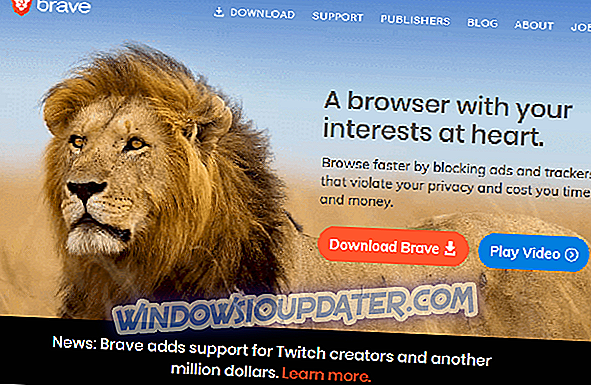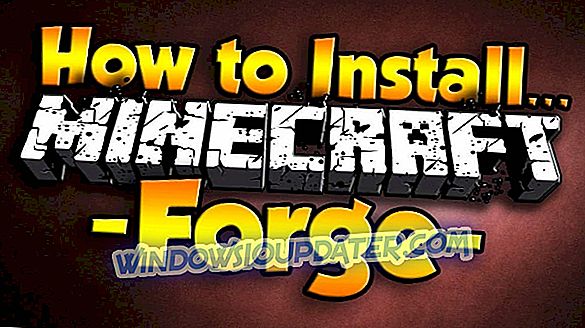Nous utilisons quotidiennement des navigateurs Web pour accéder à Internet, mais certains problèmes avec les navigateurs Web peuvent parfois apparaître. Les utilisateurs de Windows 10 ont signalé une erreur err_connection_reset sur leur PC et nous allons vous montrer comment remédier à cette erreur.
Erreur Err_connection_reset sur Windows 10, comment y remédier?
Correction - Err_connection_reset
Solution 1 - Désactivez votre antivirus et votre pare-feu
Les outils antivirus et de pare-feu sont extrêmement utiles si vous souhaitez protéger votre PC contre les utilisateurs et les logiciels malveillants, mais ces applications peuvent parfois interférer avec votre navigateur Web et provoquer l’ apparition d’une erreur err_connection_reset .
Une façon de résoudre ce problème consiste à désactiver temporairement votre logiciel antivirus ou votre pare-feu et à vérifier si cela résout le problème. Si cela ne résout pas le problème, vous devrez peut-être supprimer votre antivirus / pare-feu et vérifier si cela résout le problème.
Si la suppression de l'antivirus corrige le problème, vous devrez passer à un autre logiciel antivirus ou réinstaller votre antivirus.
Si vous désactivez l'antivirus, vous pouvez continuer à naviguer en toute sécurité sur Internet avec un outil entièrement dédié qui sécurise votre réseau.
Obtenez maintenant CyberGhost VPN (vente flash à 77%), une solution de confidentialité multi-plateforme réellement complète et constamment mise à jour, qui fonctionne parfaitement.
Solution 2 - Définissez l'unité de transmission maximale
Selon les utilisateurs, vous devriez pouvoir résoudre ce problème simplement en définissant la valeur Unité de transmission maximale. C'est une procédure simple, et pour ce faire, vous devez suivre ces étapes:
- Appuyez sur Windows Key + X pour ouvrir le menu Win + X et choisissez Connexions réseau dans le menu.
- Localisez votre connexion réseau active et écrivez son nom. Dans notre cas, c'est Ethernet, mais le nom de votre connexion réseau sera différent sur votre PC.
- Ouvrez l'invite de commande en tant qu'administrateur . Pour ce faire, appuyez sur Windows Key + X et sélectionnez Invite de commandes (Admin) .

- Lorsque l'invite de commande s'ouvre, entrez la sous- interface netsh interface ipv4 définie «Ethernet» mtu = 1472 store = persistent et appuyez sur Entrée pour l'exécuter. N'oubliez pas que vous devez remplacer Ethernet par le nom de votre connexion réseau active défini à l' étape 2 .
Après avoir exécuté cette commande, vérifiez si le problème est résolu.
Solution 3 - Désactivez la fonctionnalité AppEx Networks Accelerator
Les utilisateurs ont signalé que la fonctionnalité AppEx Networks Accelerator provoque une erreur err_connection_reset pour les utilisateurs AMD. Selon eux, vous pouvez résoudre ce problème simplement en désactivant cette fonctionnalité. Pour ce faire, ouvrez la fenêtre Connexions réseau, cliquez avec le bouton droit de la souris sur votre connexion réseau et ouvrez ses propriétés. Recherchez l'option AppEx Networks Accelerator et désactivez-la. Si vous ne trouvez pas cette option, vérifiez les options avancées de votre adaptateur réseau afin de désactiver cette fonctionnalité.
Solution 4 - Utilisez la commande netsh
Selon les utilisateurs, vous pouvez corriger cette erreur simplement en exécutant la commande netsh. Pour ce faire, suivez ces étapes simples:
- Ouvrez l'invite de commande en tant qu'administrateur .
- Une fois l' invite de commande démarrée, entrez netsh winsock reset et appuyez sur Entrée .
- Une fois la commande exécutée avec succès, fermez l’invite de commande et redémarrez votre PC.
- Après le redémarrage de votre ordinateur, vérifiez si le problème est résolu.
En plus de la commande netsh winsock reset, certains utilisateurs suggèrent également d'exécuter les commandes suivantes:
- netsh interface ipv4 reset
- netsh interface ipv6 reset
- ipconfig / flushdns
Solution 5 - Désactiver le proxy
Utiliser un proxy est utile si vous souhaitez protéger votre confidentialité en ligne, mais un proxy peut parfois interférer avec votre navigateur Web et provoquer l' apparition de l' erreur err_connection_reset . Pour résoudre ce problème, vous devez désactiver le proxy en procédant comme suit:
- Appuyez sur Windows Key + S et entrez les options Internet . Sélectionnez Options Internet dans le menu.
- Une fois la fenêtre Options Internet ouverte, allez à l'onglet Connexions et cliquez sur le bouton Paramètres réseau .

- Une fois que la fenêtre Paramètres du réseau local s'ouvre, dans la section Proxy, désactivez l'option Utiliser un serveur proxy pour votre réseau local . Vous pouvez également désactiver l'option Détecter automatiquement les paramètres . Cliquez sur OK pour enregistrer les modifications.
Vous pouvez également désactiver le proxy en utilisant l'application Paramètres. Pour ce faire, procédez comme suit:
- Appuyez sur Windows Key + I pour ouvrir l'application Settings.
- Une fois l' application Paramètres ouverte, accédez à la section Réseau et Internet et sélectionnez l'onglet Proxy .
- Désactiver la détection automatique des paramètres et utiliser les options d' un serveur proxy .
Une fois votre proxy désactivé, l'erreur err_connection_reset devrait être complètement résolue.
Solution 6 - Vider le cache de navigation
Peu d'utilisateurs ont signalé avoir réussi à résoudre ce problème en effaçant simplement leur cache de navigation, vous pouvez donc essayer. Pour effacer votre cache de navigation, procédez comme suit:
- Appuyez sur le bouton Menu dans le coin supérieur droit et choisissez Autres outils> Effacer les données de navigation .

- Dans le menu Supprimer les éléments suivants du menu, sélectionnez le début du temps . Vérifiez les cookies et autres données de site et de plug-in, images et fichiers en cache et données d'applications hébergées .
- Cliquez sur le bouton Effacer les données de navigation et attendez que votre navigateur supprime le cache.
- Une fois le processus terminé, redémarrez votre navigateur et vérifiez si le problème est résolu.
Nous vous avons montré comment vider le cache de navigation dans Google Chrome, mais la procédure devrait être relativement similaire dans tous les autres navigateurs Web.
Solution 7 - Désactiver l'option de prélecture DNS
Peu d'utilisateurs ont signalé que la fonction de prélecture DNS peut parfois interférer avec votre navigateur Web et provoquer l' apparition d'une erreur err_connection_reset . Pour résoudre ce problème, vous devez désactiver cette fonctionnalité en procédant comme suit:
- Cliquez sur le bouton Menu de votre navigateur et choisissez Paramètres .

- Faites défiler complètement et cliquez sur Afficher les paramètres avancés .
- Localiser Utilisez un service de prédiction pour charger les pages plus rapidement dans la section Confidentialité et désactivez-le.
- Après avoir désactivé cette fonctionnalité, redémarrez votre navigateur et vérifiez si le problème est résolu.
Solution 8 - Redémarrez votre routeur et votre PC
Dans certaines situations, cette erreur peut être provoquée par votre routeur. L’un des moyens les plus rapides de résoudre ce problème consiste à redémarrer votre routeur. Pour ce faire, appuyez simplement sur le bouton d'alimentation de votre routeur pour l'éteindre. Attendez quelques secondes et appuyez à nouveau sur le bouton d'alimentation pour allumer votre routeur. Après le redémarrage de votre routeur, vérifiez si le problème est résolu. Si le problème persiste, redémarrez votre PC et vérifiez si l'erreur est corrigée.
Solution 9 - Vérifiez vos autorisations
Peu d'utilisateurs ont signalé que ce problème se produisait en raison de vos paramètres d'autorisation. Selon eux, si vous ne disposez pas des autorisations nécessaires sur le dossier Temp, vous rencontrerez une erreur err_connection_reset . Pour résoudre ce problème, procédez comme suit:
- Accédez au dossier C: \ Windows, recherchez le dossier Temp, cliquez dessus avec le bouton droit de la souris et choisissez Propriétés dans le menu.
- Accédez à l'onglet Sécurité et cliquez sur le bouton Modifier .

- Maintenant, cliquez sur le bouton Ajouter .

- Dans le champ Entrez les noms des objets à sélectionner, entrez votre nom d'utilisateur et cliquez sur Vérifier les noms . Si votre nom d'utilisateur est valide, cliquez sur le bouton OK .
- Votre profil d'utilisateur sera maintenant ajouté à la section Noms d'utilisateur ou de groupe . Sélectionnez votre profil utilisateur dans la liste et cochez Contrôle total dans la colonne Autoriser . Ensuite, cliquez sur Appliquer et sur OK pour enregistrer les modifications.
Après avoir modifié vos autorisations, cette erreur devrait être complètement résolue.
Solution 10 - Exécutez le dépanneur réseau
Le dépanneur réseau est un outil utile pour analyser la configuration de votre réseau et résoudre les problèmes éventuels. Pour ce faire, procédez comme suit:
- Ouvrez la fenêtre Connexions réseau .
- Localisez votre connexion réseau, cliquez dessus avec le bouton droit et choisissez Diagnostiquer .

- L 'utilitaire de résolution des problèmes analysera maintenant votre connexion réseau et tentera de résoudre le problème.
Les utilisateurs ont signalé que cette erreur était due à la fonctionnalité de performance du réseau TCP, mais le problème a été complètement résolu après l'exécution du dépanneur réseau.
Solution 12 - Désactiver la fonctionnalité d'analyse des connexions cryptées
Les utilisateurs ont signalé ce problème lors de l'utilisation de Kaspersky Internet Security. Pour résoudre ce problème, vous devez désactiver une fonctionnalité. Selon les utilisateurs, la fonctionnalité Analyser les connexions chiffrées de Kaspersky Internet Security entraîne l'apparition de cette erreur. Vous devez donc la désactiver en procédant comme suit:
- Ouvrez Kaspersky Internet Security .
- Accédez à Paramètres> Paramètres avancés> Réseau .
- Localisez et désactivez la fonctionnalité Analyser les connexions cryptées .
Même si vous n'utilisez pas Kaspersky Internet Security, vérifiez si cette fonctionnalité est disponible dans votre logiciel antivirus et désactivez-la.
Solution 13 - Désactiver TSL 1.1 dans Chrome
Une erreur Err_connection_reset peut apparaître dans Chrome en raison de la fonctionnalité TSL 1.1. Pour corriger cette erreur, vous devez la désactiver. Pour ce faire, vous devez suivre ces étapes:
- Fermez Chrome complètement.
- Localisez le raccourci Chrome, cliquez dessus avec le bouton droit de la souris et choisissez Propriétés .
- Accédez à l'onglet Raccourci et ajoutez –ssl-version-max = tls1 dans le champ Cible, juste après les guillemets.

- Cliquez sur Appliquer et sur OK pour enregistrer les modifications.
- Redémarrez Chrome et vérifiez si le problème est résolu.
Solution 14 - Déconnectez votre commutateur Ethernet
Parfois, votre équipement réseau tel qu'un commutateur Ethernet peut entraîner l'apparition de nombreuses erreurs. Pour résoudre ce problème, les utilisateurs suggèrent de supprimer votre commutateur Ethernet et de vérifier si cela résout le problème. Si votre commutateur Ethernet pose problème, vous pouvez vérifier s'il est défectueux et le remplacer.
Solution 15 - Installez la dernière version de Java
Peu d'utilisateurs ont signalé avoir corrigé l'erreur err_connection_reset simplement en installant la dernière version de Java. On ne sait pas comment Java peut causer ce problème, mais si Java est installé, veillez à le mettre à jour avec la version la plus récente et à vérifier si cela résout votre problème.
Correction - Err_connection_reset Youtube
Solution 1 - Désactivez vos extensions
Les extensions de navigateur sont excellentes, mais elles peuvent parfois interférer avec votre navigateur et faire apparaître cette erreur et bien d’autres. Pour résoudre ce problème, vous devez procéder comme suit:
- Appuyez sur le bouton Menu de votre navigateur et choisissez Autres outils> Extensions .

- La liste de toutes les extensions installées apparaîtra.
- Localisez les extensions inutiles et décochez la case Activé en regard du nom de l'extension.
- Après avoir désactivé toutes les extensions inutiles, redémarrez Chrome et vérifiez si le problème est résolu.
- Si le problème n'est pas résolu, désactivez toutes les extensions et redémarrez Chrome.
Si la désactivation des extensions résout le problème, vous devez essayer de les activer une par une jusqu'à ce que vous trouviez celle qui est à l'origine de ce problème. Les utilisateurs ont signalé que les extensions de Google Mail Checker leur posaient problème, mais n'oubliez pas que presque toutes les extensions peuvent provoquer l'apparition de ce problème.
Solution 2 - Remplacez votre routeur
Err_connection_reset peut apparaître une erreur en raison de votre routeur, surtout s'il devient défectueux. Peu d'utilisateurs ont signalé avoir résolu ce problème simplement en remplaçant leur routeur, vous pouvez donc en tenir compte.
Correction - Err_connection_reset Apache
Solution 1 - Changer le fichier de configuration php.ini
Si vous êtes un développeur Web, Apache est probablement installé sur votre PC. Cette erreur peut apparaître lors de l'utilisation d'Apache, mais vous pouvez facilement la réparer en modifiant le fichier php.ini . Ouvrez simplement le fichier php.ini et changez use_only_cookies de 0 à 1 . Enregistrez les modifications et vérifiez si le problème est résolu. Les utilisateurs suggèrent également de définir use_strict_mode sur 1 dans votre fichier php.ini, vous voudrez peut-être essayer également.
Solution 2 - Remplacez le fichier .dll
Selon les utilisateurs, vous pouvez résoudre ce problème simplement en remplaçant C: /bin/libMySQL.dll par C: /PHP/libmysql.dll . Après cela, le problème devrait être résolu.
Si vous rencontrez toujours des problèmes avec vos fichiers .dll ou si vous voulez simplement les éviter, nous vous recommandons de télécharger cet outil pour résoudre divers problèmes liés au PC, tels que .dll corrompus, panne matérielle, mais aussi perte de fichiers et logiciels malveillants.
Correction - Err_connection_reset WAMP
Solution 1 - Désactiver mod_socket
Les utilisateurs ont signalé que vous pouvez facilement résoudre ce problème en désactivant simplement mod_socket dans WAMP. Après cela, votre serveur WAMP devrait commencer à fonctionner sans aucun problème et l'erreur sera résolue.
Solution 2 - Éditez le fichier hosts
Vous devriez pouvoir résoudre ce problème simplement en modifiant votre fichier hosts. Selon les utilisateurs, l'erreur err_connection_reset leur apparaît lors de la tentative d'accès à l'hôte local sur WAMP, mais vous pouvez résoudre ce problème en procédant comme suit:
- Appuyez sur Windows Key + S, entrez le bloc - notes, cliquez avec le bouton droit de la souris sur Bloc-notes dans la liste des résultats et choisissez Exécuter en tant qu'administrateur .

- Lorsque le Bloc-notes s'ouvre, choisissez Fichier> Ouvrir .
- Accédez au dossier C: \ Windows \ System32 \ drivers \ etc.
- Dans le coin inférieur droit, remplacez Documents texte (* .txt) par Tous les fichiers et sélectionnez le fichier hosts .
- Lorsque le fichier hosts s'ouvre, localisez la ligne 127.0.0.1 localhost et supprimez le # .
- Une fois que vous avez terminé, enregistrez les modifications et vérifiez si le problème est résolu.
Correction - Err_connection_reset ISS
Solution - Réparation de l'installation d'ISS Express
Les utilisateurs ont signalé qu’ils rencontraient une erreur err_connection_reset en raison d’un problème de certificat ISS. L’un des moyens les plus rapides de résoudre ce problème consiste à réparer l’installation ISS Express. Pour ce faire, procédez comme suit:
- Ouvrez le panneau de configuration .
- Cliquez sur Désinstaller une option de programme .

- Sélectionnez ISS Express . Choisissez l'option de réparation dans le menu.
- Suivez les instructions pour terminer le processus de réparation.
Une fois le processus de réparation terminé, cette erreur doit être résolue.
Si le problème persiste, nous vous recommandons également de télécharger cet outil (100% sûr et testé par nous-même) pour analyser et corriger divers problèmes liés au PC, tels que la perte de fichiers, les logiciels malveillants et les pannes matérielles.
Erreur Err_connection_reset peut interférer avec votre expérience de navigation et vous empêcher d’exécuter un serveur local si vous êtes un développeur Web, mais nous espérons que vous avez réussi à résoudre ce problème en utilisant l’une de nos solutions.